كيفية الحصول على مايكروسوفت تيمز مجانا
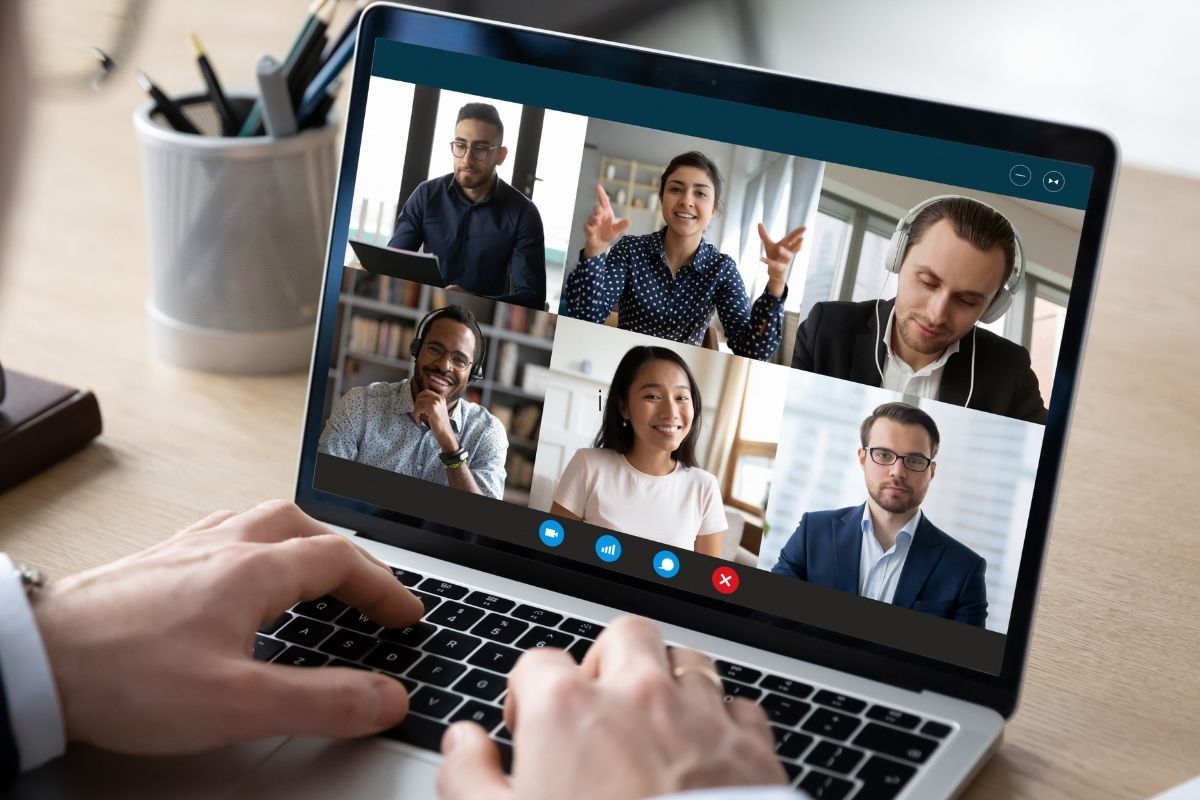
إذا كنت تدير عملك الخاص أو كنت جزءًا من مجموعة عمل داخل شركة أكبر فمن المحتمل أنك بحاجة إلى برنامج ما للتواصل والتعاون مع من هم داخل وخارج مؤسستك و لست بحاجة إلى شراء برامج باهظة الثمن مثل Office 365 أو SharePoint لأن برنامج مايكروسوفت تيمز مجاني للاستخدام.
في الخطة المجانية لبرنامج مايكروسوفت تيمز يمكنك الدخول في عدد غير محدود من الدردشات ومكالمات الصوت والفيديو و 10 جيجا بايت من مساحة تخزين الملفات لفريقك بأكمله بالإضافة إلى 2 جيجا بايت من التخزين الشخصي لكل فرد.
يتكامل مايكروسوفت تيمز مع جميع تطبيقات أوفيس عبر الإنترنت بالإضافة إلى أكثر من 140 برنامج آخر و يمكن إضافة ما يصل إلى 299 شخصًا إلى شبكة جهات الاتصال الخاصة بك ، والذين يمكن أن يكونوا داخل مؤسستك أو خارجها.
الإصدار المجاني من مايكروسوفت تيمز متاح فقط لمن ليس لديهم اشتراك مدفوع من برامج Office 365 و يتم إعادة توجيه مشتركي Office 365 الذين يحاولون التسجيل في برنامج مايكروسوفت تيمز إلى حساب مُدار لخطتهم الحالية.
و يمكن للعملاء الذين ليس لديهم ترخيص برنامج مايكروسوفت تيمز كجزء من اشتراك Office 365 التسجيل للحصول على نسخة تجريبية مجانية مدتها عام واحد.
طريقةالحصول على مايكروسوفت تيمز مجانا
ستحتاج إلى حساب مايكروسوفت ثم الانتقال إلى موقع Microsoft Teams على الويب والنقر فوق الزر تسجيل مجاني للبدء ثم أدخل اسم المستخدم للحساب الذي ترغب في استخدامه وحدد كيف تريد استخدام البرنامج – للمدرسة أو للأصدقاء والعائلة أو للعمل والمؤسسات.
اقرأ أيضا: طريقة انشاء حساب مايكروسوفت
اكتب كلمة المرور الخاصة بحسابك في مايكروسوفت وقم بتأكيد اسمك واسم الشركة والتفاصيل الأخرى ذات الصلة. ثم انقر فوق زر الإعداد.
سيتم سؤالك بعد ذلك عما إذا كنت تريد تنزيل برنامج تيمز أو موقع الويب الخاص بالبرنامج حيث يمكن استخدام الموقع لمعظم الميزات الأساسية ولكنك ستحتاج إلى تثبيت برنامج مايكروسوفت تيمز للاستفادة الكاملة من الخدمة.
إذا لم تقم بتنزيل البرنامج أثناء الإعداد الأولي ،فاحصل عليه من موقع Download Teams على الويب و يمكنك أيضًا تثبيت إصدار البرنامج للاندرويد و الايفون (iOS، Android) والذي يقدم العديد من نفس الميزات الموجودة في برنامج سطح المكتب وسيساعدك على البقاء على اتصال مع الأشخاص الآخرين أثناء التنقل.
دعوة الأعضاء:
في شاشة الترحيب قم بتأكيد اسم المؤسسة الخاصة بك وانقر فوق متابعة.
في الشاشة الرئيسية ، يمكنك الاختيار من بين مجموعة متنوعة من المهام ولكن يجب أن تكون خطوتك الأولى هي دعوة أشخاص آخرين للانضمام إلى فريقك.
انقر على رابط دعوة الأشخاص في الشريط الجانبي الأيمن و يمكنك بعد ذلك دعوة الأشخاص برابط قابل للمشاركة أو قائمة جهات اتصال البريد الإلكتروني الخاصة بك أو بريد إلكتروني مباشر.
في هذا المثال ، دعنا ننتقل عبر البريد الإلكتروني حيث يمكنك دعوة الآخرين للانضمام إلى فريقك عن طريق إدخال الإيميلات الخاصة بهم.
أضف اسم عرض لكل شخص في العمود الأيمن ثم انقر فوق زر إضافة المزيد إذا كنت بحاجة إلى مسافات لمزيد من العناوين و انقر فوق إرسال الدعوات وأغلق نافذة الدعوات.
سيتلقى الأشخاص الذين دعوتهم إشعار دعوة عبر البريد الإلكتروني ويمكنهم الانضمام إلى فريقك بالنقر فوق الرابط المرفق و سيتم نقلهم بعد ذلك إلى البرنامج حيث يمكنهم أيضًا اختيار اسم عرض وإضافة صورة.
دردشة الفريق:
المهمة التالية التي قد ترغب في معالجتها هي بدء محادثة لترحب بالجميع في فريقك.
اضغط على أيقونة الفرق على شريط الأدوات الأيسر ثم حدد أيقونة محادثة جديدة في الأسفل ثم اكتب رسالتك.
يمكن لأي شخص آخر في الفريق بعد ذلك الرد على رسالتك وتشغيل المحادثة ويمكنك تحسين رسائلك من خلال تنسيق النص وإرفاق الملفات وإضافة رموز تعبيرية أو صور GIF والمزيد.
لمشاركة ملف مع كل فرد في فريقك ، انقر فوق رمز إرفاق وحدد الملف الذي تريد مشاركته.
اختر ملفًا من حسابك في مايكروسوفت تيمز الخاص بك أو من OneDrive أو من جهاز الكمبيوتر الخاص بك.
يعني التكامل مع برامج مايكروسوفت اوفيس أن الملفات من مايكروسوفت وورد و اكسل و بوربوينت يمكن عرضها وتحريرها مباشرة من مايكروسوفت تيمز.و سيتمكن أعضاء الفريق من تحرير الملف بسهولة.
بدلاً من التحدث إلى الفريق بأكمله يمكنك الدردشة بشكل خاص مع شخص واحد أو مجموعة أصغر و للبدء انقر فوق رمز الدردشة على شريط الأدوات الأيسر ثم أدخل اسم الشخص أو الأشخاص الذين تريد التحدث معهم في الحقل إلى أعلى الشاشة.
اكتب رسالتك في حقل رسالة جديدة في الأسفل وانقر فوق إرسال وسيتم حفظ الدردشات الموجودة على الجانب الأيسر من الشاشة لسهولة الوصول إليها.
الإجتماعات الافتراضية:
يحتوي برنامج تيمز على أداة مضمنة لمكالمات الصوت والفيديو و لاستخدام هذه الميزة ، ستحتاج إلى استخدام متصفح جوجل كروم أو متصفح إيدج أو البرنامج نفسه.
ابدأ اجتماعًا صوتيًا أو فيديو من خلال النقر على رمز الاجتماعات على شريط الأدوات الأيمن و اختر ما إذا كنت تريد الاجتماع الآن أو جدولة اجتماع.
قبل بدء الاجتماع ، لديك الفرصة لتغيير بعض التفاصيل و يمكنك إضافة موضوع لاجتماعك وتحديد ما إذا كنت تريد تعطيل الفيديو و / أو الصوت.
انقر فوق الزر “الانضمام الآن” لبدء الاجتماع و يمكنك بعد ذلك دعوة أشخاص آخرين إلى المكالمة عن طريق نسخ رابط الاجتماع أو مشاركته عبر البريد الإلكتروني.
داخل الاجتماع يمكنك التحكم في الفيديو والصوت والإرسال إلى شاشة أخرى وتعديل الإعدادات الأخرى وإنهاء المكالمة.
انقر فوق رمز علامة القطع لإظهار إعدادات الجهاز وإظهار ملاحظات الاجتماع والتبديل إلى ملء الشاشة.
يمكنك أيضًا الاتصال بشخص ما مباشرة إما عبر الفيديو أو الصوت.
انقر فوق رمز المكالمات على الشريط الجانبي الأيسر ثم اكتب اسم الشخص ثم انقر فوق رمز الصوت أو الفيديو بناءً على الطريقة التي تريد التحدث بها مع هذا الشخص و يمكنك أيضًا إضافة أشخاص آخرين إلى قائمة الاتصال الخاصة بك عن طريق إعدادهم كجهات اتصال.
تكامل التطبيقات:
يتكامل برنامج مايكروسوفت تيز مع تطبيقات وخدمات الجهات الخارجية لتوسيع وظائفه.
انقر فوق رمز البرنامج الذي تريده في الجزء السفلي من شريط الأدوات الأيمن ثم حدد التطبيق الذي ترغب في تثبيته و في شاشة الإعداد اختر فريقك ثم انقر فوق زر التثبيت.
بمجرد أن يتم دمج البرنامج مع برنامج مايكروسوفت تيمز سيكون لديك حق الوصول إليه مباشرةً من صفحة تيمز الخاصة بك.
على سبيل المثال ، إذا قمت بتثبيت تطبيق اليوتيول سيظهر زر خاص به أسفل مربع النص في صفحة تيمز الخاصة بك والذي سيسمح لك بإضافة محتوى من التطبيق إلى محادثاتك.
و هكذا نكون قد وصلنا إلى نهاية هذا المقال اليوم و قد ذكرنا فيه كيفية الحصول على مايكروسوفت تيمز مجانا
















